Procedure voor het instellen van standaard taakherinneringen voor Outlook 2010
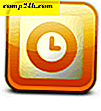 Op het werk in de bedrijfswereld gebruiken de meesten van ons Outlook om onze agenda en taken te beheren. Het punt is dat het invullen van elke nieuwe taak en het instellen van herinneringen voor hen echt snel heel snel gaat. Als u merkt dat u veel taken maakt waarvoor herinneringen nodig zijn, kan deze groovy gids enige tijd schelen van het maakproces.
Op het werk in de bedrijfswereld gebruiken de meesten van ons Outlook om onze agenda en taken te beheren. Het punt is dat het invullen van elke nieuwe taak en het instellen van herinneringen voor hen echt snel heel snel gaat. Als u merkt dat u veel taken maakt waarvoor herinneringen nodig zijn, kan deze groovy gids enige tijd schelen van het maakproces.
Standaard is het vakje Herinnering niet ingeschakeld bij het maken van een taak in Outlook 2010, ook in zowel de datum- als de tijdvelden ziet u een grijs weergegeven "Geen" in plaats van een tijd. We gaan dit oplossen en een standaardtijd toewijzen.

Stap 1
Klik in Outlook 2010 op het lint Bestand en selecteer Opties .

Stap 2
Klik op het tabblad Taken en schakel het selectievakje Herinneringen instellen voor taken met vervaldatums in .
Terwijl u hier bent, kunt u ook de standaard herinneringstijd wijzigen die wordt weergegeven bij het maken van taken. Standaard staat deze ingesteld op 8:00 AM.

Gedaan!
Wanneer u nu Taken maakt in Outlook 2010, wordt de herinnering automatisch gecontroleerd en ingesteld op de standaardtijd vanaf stap 2. Hiermee kunt u onthouden dat u herinneringen voor uw taken moet instellen, maar het kan ook handig zijn als dagelijkse herinnering als u het voor de tijd dat uw werkdag gewoonlijk begint.




![America's Got Talent Recruiting op YouTube [groovyNews]](http://comp24h.com/img/news/716/america-rsquo-s-got-talent-recruiting-youtube.png)
